Cách chạy chương trình Java từ Command Prompt
Java là một trong những ngôn ngữ lập trình được sử dụng phổ biến nhất và được tìm kiếm nhiều nhất trên thế giới hiện nay. Nó được sử dụng trong các lĩnh vực khác nhau như kỹ thuật phần mềm, khoa học dữ liệu, v.v. Giống như bất kỳ ngôn ngữ nào khác, mã cho ngôn ngữ này được viết bằng IDE ( Môi trường phát triển tích hợp(Integrated Development Environment) ). Tuy nhiên, một số người dùng có thể không thích tải xuống phần mềm của bên thứ ba để viết mã và do đó thích các trình soạn thảo văn bản tích hợp sẵn như Microsoft Word hoặc Notepad . Mặc dù những thứ này có thể cho phép bạn viết mã, nhưng chúng không thể giúp bạn chạy nó. Đây là nơi Command Prompt có thể giúp ích cho bạn. Trong bài viết này, chúng tôi sẽ trình bày cách bạn có thể chạy một chương trình Java bằng cách sử dụng(Java)Dấu nhắc lệnh(Command Prompt) .
Trong khi chúng ta sẽ nói riêng về Command Prompt , chức năng này cũng tồn tại cho đối tác macOS của nó, Terminal . Quá trình này tương tự đối với Mac cũng như đối với Windows . Điều kiện tiên quyết là bạn phải tải xuống trình biên dịch Java chuyên dụng trên máy tính của mình. Bạn có thể tải xuống Bộ công cụ phát triển Java(Java Development Kit) ( JDK ), chạy trên nhiều nền tảng, là bộ công cụ quan trọng nhất để viết mã Java , từ trang web của Oracle . Bạn sẽ phải tải xuống và cài đặt JDK trên máy tính của mình trước khi có thể bắt đầu quá trình.
Cách chạy chương trình Java bằng Command Prompt
Điều đầu(First) tiên, bạn sẽ phải viết mã mà bạn muốn chạy và lưu mã đó dưới dạng tệp thực thi Java . Với mục đích này, bạn có thể sử dụng MS Word hoặc Notepad . Ví dụ: chúng ta sẽ viết một đoạn mã đơn giản đưa ra kết quả là “Hello World!”. Đây là mã sẽ trông như thế nào:
public class HelloWorld
{
public static void main(String[] args)
{
System.out.println("Hello, World!");
}
}
Người dùng nên đảm bảo thụt lề thích hợp vì cả Notepad và Word đều không giúp bạn điều đó và tệp cũng được lưu dưới dạng tệp '.java' chứ không phải dưới dạng tệp '.txt'. Để làm như vậy, hãy đặt tên tệp của bạn là ' Tệp(File) Mẫu .java' (Bạn có thể đặt tên tệp là bất kỳ thứ gì, miễn là phần mở rộng tệp là .java và từ Loại tệp(File) , hãy chọn 'Tất cả tệp(File) s'. Tệp này sẽ là được lưu trong một thư mục riêng biệt ở bất kỳ điểm đến nào bạn muốn.
Bây giờ, hãy mở Command Prompt và chạy nó với tư cách quản trị viên. Chúng tôi sẽ sử dụng lệnh 'cd' để thay đổi thư mục điều hành trên Command Prompt thành thư mục mà chương trình Java của bạn được lưu trữ. Chạy dòng lệnh sau:
cd Folder-destination[Java-program-folder]
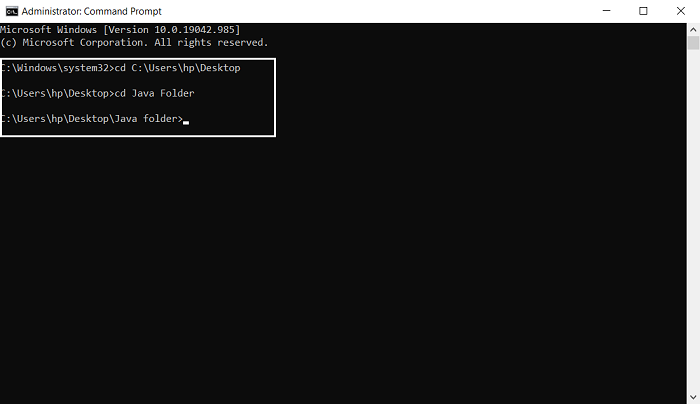
Bạn cũng có thể kiểm tra xem tệp chương trình Java của mình có trong thư mục này hay không bằng cách sử dụng lệnh (Java)Dir . Bây giờ, định vị đường dẫn của JDK trên máy tính của bạn và đặt đường dẫn đến JDK thông qua dòng lệnh sau. Ví dụ: nếu bạn đang chạy phiên bản Windows 64 bit (vì đó là trường hợp phổ biến nhất) và bạn quyết định cài đặt tệp (Windows)JDK 64 bit , đích thư mục của bạn sẽ là "C: \ Program Files\Java ", trừ khi bạn quyết định thay đổi nó trong khi cài đặt.
set path=%path%;C:\Program Files\Javajdk
Tiếp theo, sử dụng lệnh javac ( trình biên dịch Java ) để biên dịch chương trình của bạn.
javac SampleFile.Java
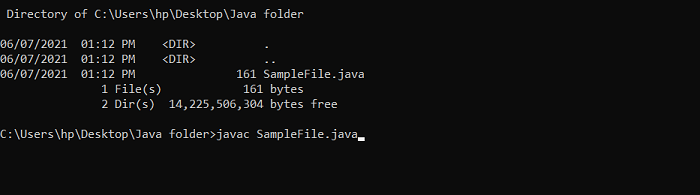
Bạn phải theo từ khóa javac sau tên tệp mà bạn đã chọn cho chương trình của mình. Bạn sẽ không thấy bất cứ điều gì xảy ra, vì chương trình mới chỉ được biên dịch và chưa chạy. Cuối cùng, để chạy lệnh, hãy sử dụng lệnh Java .
java SampleFile
Nếu bạn đang biên dịch các chương trình đơn giản và chứa tất cả chúng trong cùng một thư mục, bạn không phải đặt đường dẫn cố định cho các tệp của mình, nhưng nếu trường hợp khác xảy ra, thì tốt hơn bạn nên làm như vậy. Command Prompt đặt biến môi trường cho phiên đó, nhưng những cài đặt đó sẽ bị hủy bỏ khi bạn đóng Command Prompt và phiên của bạn đã hết thời gian. Do đó, nếu bạn muốn đặt một đường dẫn cố định cho tất cả các phiên trong tương lai của mình, bạn có thể làm theo các bước bên dưới:
Mở Bảng điều khiển(Control Panel) và truy cập cài đặt Hệ thống(System) và Bảo mật(Security) . Bạn có thể xác định vị trí của chúng bằng cách xem cài đặt Bảng điều khiển dưới dạng (Control Panel)Danh mục(Category) . Ngoài ra, trang này cũng có thể được truy cập thông qua cài đặt Windows . Từ ngăn tùy chọn bên trái, chọn Cài đặt Hệ thống Nâng cao(Advanced System Settings) và nhấp vào nút Biến Môi trường(Environment Variables) ở cuối hộp Thuộc tính (Properties)Hệ thống(System) .
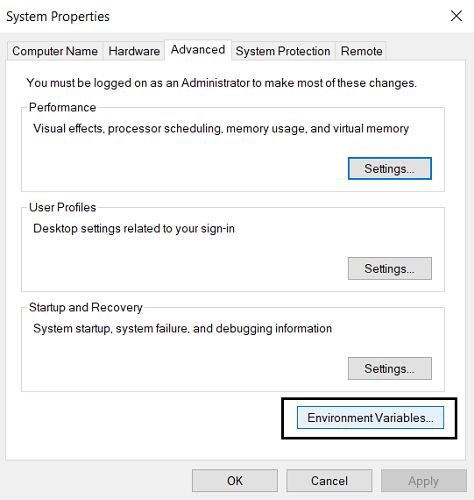
Trong Biến hệ thống(System Variables) , bạn sẽ tìm thấy biến Đường dẫn(Path) . Chọn nó và nhấp vào Edit , ở ngay bên dưới nó.
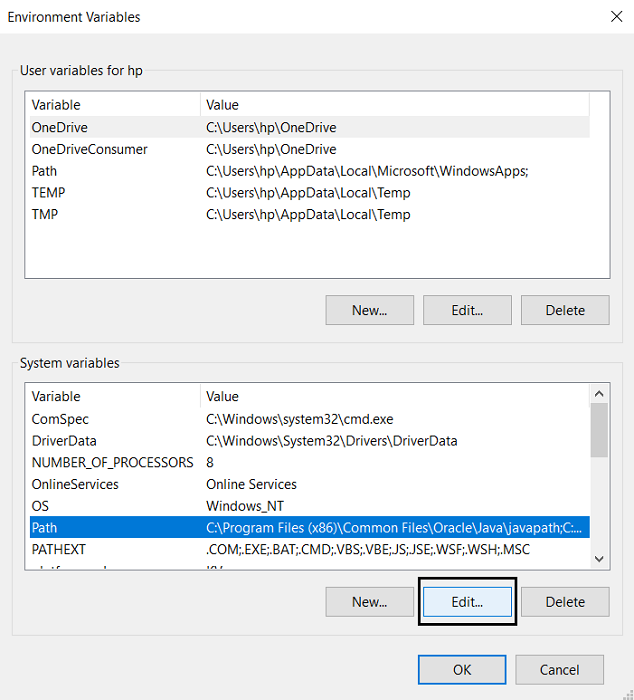
Trong hộp Chỉnh sửa Biến Môi trường(Edit Environment Variable) , nhấp vào Mới(New) , điều này sẽ cho phép bạn thêm một thư mục mới vào đường dẫn của mình.
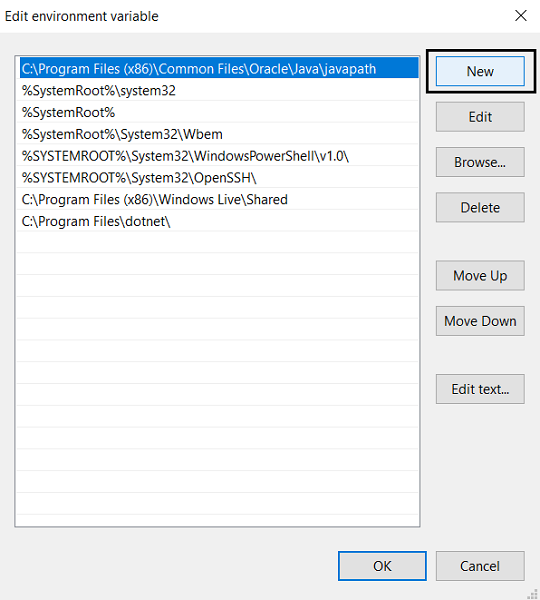
Tại đây, hãy dán đường dẫn mà bạn đã sử dụng ở trên khi biên dịch Javascript và lưu cài đặt bằng cách nhấp vào Ok.
Đây là các bước bạn phải làm theo để biên dịch và chạy chương trình Java bằng Command Prompt . Ngoài ra, người dùng cần lưu ý sử dụng Bộ công cụ phát triển Java(Java Development Kit) cho quy trình chứ không phải Môi trường thời gian chạy Java(Java Runtime Environment) , thứ mà có lẽ hầu hết các lập trình viên Java , những người đang đọc bài viết này, đã cài đặt và chạy trên máy tính của họ.
Bạn có thể tải xuống JDK từ Oracle.com . Chúng tôi hy vọng rằng bài viết này có thể giúp bạn.
Related posts
Cách khôi phục Registry bằng Command Prompt trong Windows 11/10
Cách gỡ cài đặt chương trình bằng Command Prompt trong Windows 10
Check Windows 10 OS architecture Sử dụng PowerShell or Command Prompt
Create System Restore Point Sử dụng Command Prompt or PowerShell
Làm thế nào để chơi video với VLC sử dụng Command Prompt
TAB key cho Auto-complete không hoạt động trong Command Prompt
Làm thế nào để mở Microsoft Store apps từ Command Prompt
Tìm hiểu khi Windows đã được cài đặt. install date gốc của nó là bao nhiêu?
Cách xóa hoặc định dạng C drive bằng Command Prompt
Làm thế nào để Thiết lập lại PowerShell and Command Prompt cài đặt mặc định
Máy tính xách tay, máy tính xách tay hoặc máy tính bảng của bạn là mô hình nào? 8 cách để tìm hiểu
Replace Powershell với Command Prompt trong Windows 10 Start Menu
5 cách để Command Prompt mở khi Windows không khởi động
Unhide or Hide Hard Drive Partition của bạn bằng Command Prompt
Cách lấy danh sách tất cả Device Drivers bằng Command Prompt
Access FTP Server Sử dụng Command Prompt trong Windows 10
Cách gỡ cài đặt trình điều khiển bằng Command Prompt trong Windows 11
Find Windows 10 Product Key bằng Command Prompt or PowerShell
Cách mở Edge browser bằng Command Prompt trên Windows 10
Cách sửa chữa Microsoft 365 bằng Command Prompt trong Windows 10
